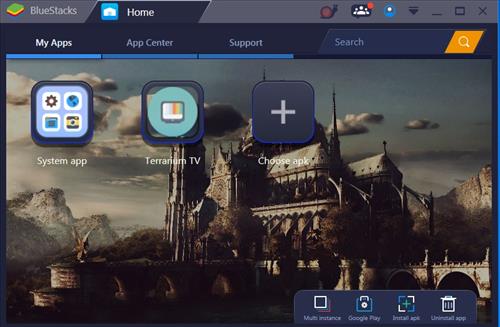
La ejecución de aplicaciones de Android en un PC con Windows puede hacerse fácilmente con un buen emulador de Android.
Hay muchas buenas aplicaciones Android (APKs) que no sólo pueden reproducirse en dispositivos Android, sino que también pueden configurarse para ejecutarse en un ordenador con Windows 7, 8 o 10.
Esta puede ser una buena opción para utilizar aplicaciones sólo disponibles en dispositivos Android como Morphix, Popcorn Time, y muchas más aplicaciones Android populares.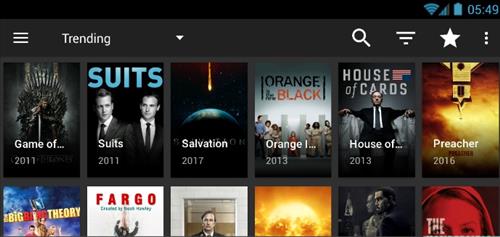
APK significa Android Package Kit y es el formato en el que vienen las aplicaciones Android, igual que el archivo .EXE con Windows.
Para reproducir un APK en un ordenador con Windows se necesita un Emulador con muchos disponibles tanto gratuitos como de pago.
La ejecución de un emulador de APK dentro de Windows puede utilizar muchos recursos informáticos, que necesitarán aún más una vez que se ejecute un programa dentro del emulador.
Un ordenador con al menos una CPU Dual Core y 4GB de RAM es el requisito mínimo que necesitan la mayoría de emuladores para funcionar, pero se recomienda al menos un Quad Core con 8GB de RAM.
La mayoría de los ordenadores más nuevos no deberían tener problemas, pero si tu ordenador va lento puede reproducir las aplicaciones con lentitud.
Aquí tienes una lista de los mejores emuladores gratuitos que harán que tu PC reproduzca archivos APK.
Mejores emuladores gratuitos de Android para Windows
- BlueStacks
- MEmu
- Bliss
- Nox App Player
- Droid4X
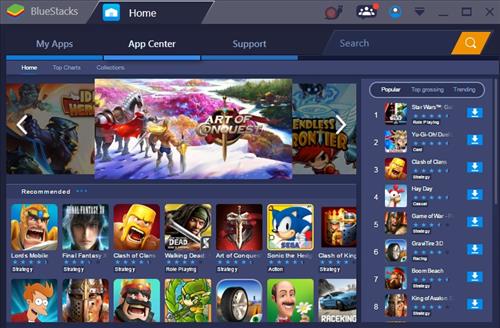
La opción más popular es BlueStacks que es gratuito y funciona muy bien.
Los APKs pueden instalarse desde la Google Play Store o descargarse e instalarse manualmente.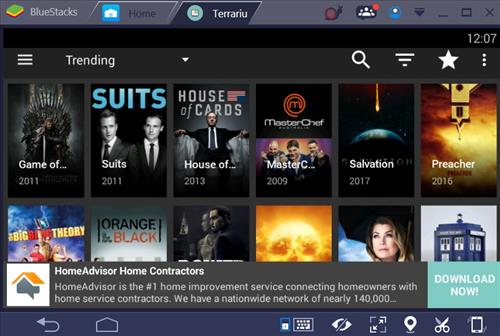
La configuración es fácil y sencilla. Asegúrate de tener una dirección de Google Gmail para iniciar sesión y utilizar la Google Play Store.
Sitio web de BlueStacks
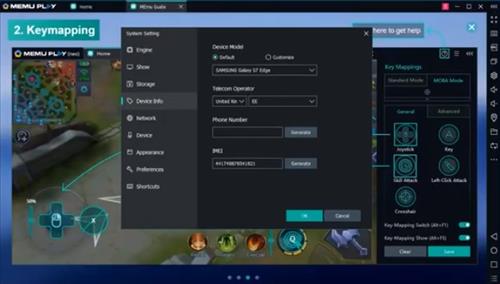
MEmu es una de las apps que mejor funcionan y mejor se adaptan que te permite ejecutar Android en Windows 10.
Diseñada con los juegos en mente MEmu hace un gran trabajo de integración de los controles del teclado y el ratón del PC y las patentes de los juegos en su construcción y los tiempos de respuesta son igualmente impresionantes.
Hay una tonelada de funcionalidad que facilita la carga lateral de las aplicaciones y los juegos y un tamaño de ventana mínimo forzado. Esto asegura que la ventana nunca se vuelve tan pequeña como para ser inutilizable.
La última versión de me MEmu te permite ejecutar múltiples instancias de Android simultáneamente. Así que usted puede jugar diferentes juegos en la misma cuenta o instancias del mismo juego a través de diferentes cuentas.
Algunas personas pueden ser puestas fuera por la publicidad, pero es un pequeño precio a pagar por uno de los emuladores de Android más suave por ahí.
Sitio web de MEmu
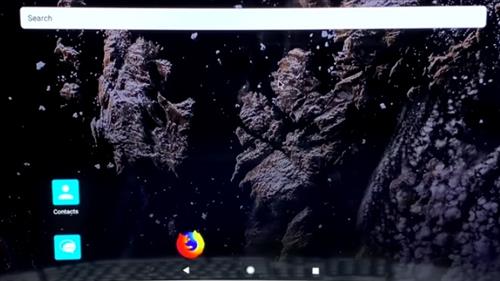
Bliss OS comenzó como un proyecto de código abierto este sistema operativo se ha transformado para convertirse en uno de los mejores sistemas operativos de Android está disponible.
Es un verdadero caballo de batalla multitarea este SO busca ser un SO con todas las funciones de Android en el PC y viene con un paquete instalador para el arranque dual.
Esto significa que debes esperar ejecutar Bliss como un SO independiente para Android.
También viene preinstalado con Google Play para que puedas acceder a todas las aplicaciones en tu PC a voluntad.
A diferencia de otros proyectos, es mucho más estable. Hay algunos cuelgues pero nada que afecte a tu uso del sistema operativo.
Bliss Websites
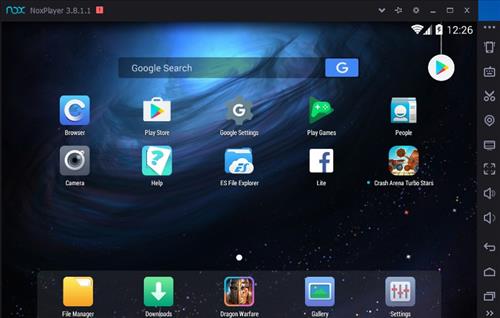
Nox es otro popular emulador para APKs con algunas buenas características.
Una de estas características es permitir la cantidad de recursos informáticos que puede utilizar, lo que puede ser muy útil.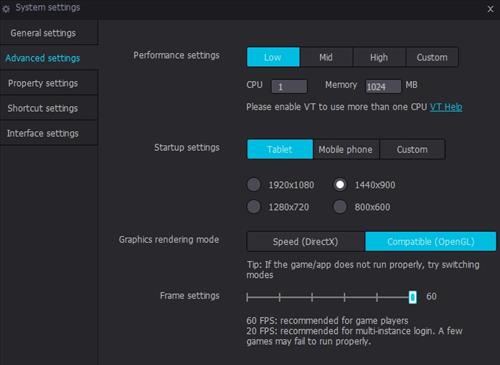
También puede imitar un smartphone o una tableta junto con la configuración de las resoluciones de pantalla.
Después de instalar un APK se puede configurar un acceso directo en el escritorio para abrirlo rápidamente lo que también es una buena característica.
Sitio web de Big Nox
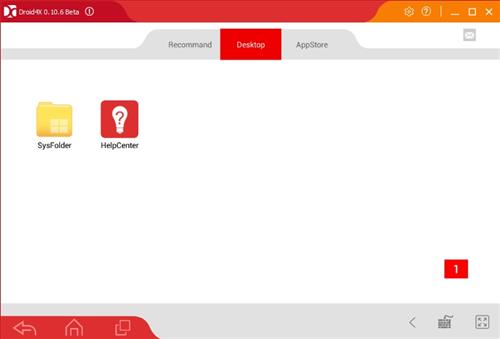
Droid4X es un buen emulador para usuarios avanzados y viene Rooted junto con Google Play Store instalado.
Instalar un APK descargado es sencillo haciendo clic en él desde el entorno de Windows se instalará automáticamente en Droid4X.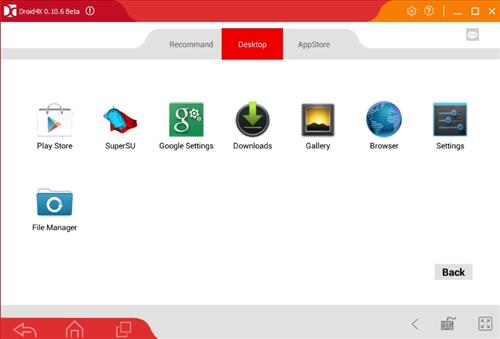
Sitio web de Droid4X
Resumen
Ejecutar el SO Android en un PC ya no es una quimera con las soluciones anteriores capaces de convertir tu PC Windows en un SO Android con todas las funciones.
Cada emulador es adecuado para diferentes usuarios, pero no importa cuáles sean tus necesidades particulares, hay algo para todos.
Ejecutar aplicaciones Android en un ordenador con Windows es una tarea fácil consiguiendo instalar un buen emulador.
Hay muchos disponibles con los de arriba algunos de los más populares.
A veces pueden tener problemas con algún hardware y versión de Windows. Si tienes un problema con uno, es probable que sea necesario instalar otro que funcione en tu máquina.
Tener un emulador de Android para Windows instalado es una buena opción para tener que ejecutar las muchas aplicaciones de Android disponibles.